7 mẹo sửa lỗi không xem được hình ảnh trên Messenger
Không ít người dùng gặp phải trường hợp Messenger không thể hiển thị hình ảnh, video… Để cải thiện vấn đề này, bạn hãy cùng 24hStore tham khảo các gợi ý trong bài viết dưới đây.
7 cách khắc phục lỗi Messenger không hiển thị hình ảnh
Messenger là nền tảng giúp bạn dễ dàng kết nối với bạn bè trên Facebook. Tuy nhiên, bất cứ ứng dụng nào dù tốt đến đâu vẫn luôn có lỗi trong quá trình sử dụng, đơn cử như lỗi Error Loading Media (lỗi tải phương tiện). Thông báo lỗi Error Loading Media (Không thể tải phương tiện) thường xuất hiện khi bạn xem hình ảnh, video, GIF... trong Messenger. Nếu gặp phải lỗi tương tự như trên, bạn có thể áp dụng một số gợi ý dưới đây để khắc phục.
1. Khởi động lại ứng dụng Messenger
Điều đầu tiên bạn nên làm khi gặp sự cố là khởi động lại ứng dụng. Để thực hiện việc này, người dùng chỉ cần mở danh sách ứng dụng gần đây, sau đó đóng và mở lại ứng dụng Messenger.

2. Khởi động lại thiết bị
Nếu việc khởi động lại ứng dụng Messenger không hiệu quả, thì bạn cần khởi động lại điện thoại của mình. Đối với iPhone, hãy chọn Settings (cài đặt) - General (cài đặt chung) - Shutdown (tắt máy) - Slide to power off (trượt để tắt nguồn). Khi màn hình tắt hoàn toàn, người dùng chỉ cần nhấn và giữ nút nguồn trong vài giây cho đến khi logo Apple xuất hiện.

Nếu bạn đang sử dụng thiết bị Android, hãy nhấn nút nguồn trong vài giây rồi nhấn Reboot hoặc Restart để khởi động lại thiết bị.
Nếu vẫn còn đắn đo không biết có nên mua iPhone 16 Pro không, trước tiên hãy cùng chiêm ngưỡng gam màu mới trên 16 Pro đó chính là iPhone 16 Pro Max màu Titan Sa Mạc..
3. Đảm bảo rằng Internet đang hoạt động
Khi mở tệp đa phương tiện, hãy đảm bảo điện thoại của bạn được kết nối với mạng. Không có mạng hoặc mạng không ổn định là nguyên nhân chính gây ra lỗi Error Loading Media (lỗi tải phương tiện).
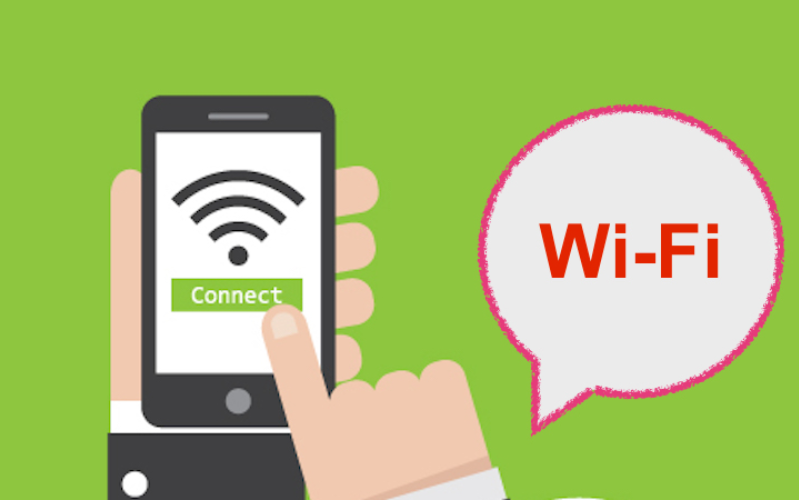
4. Kiểm tra xem Messenger có đang gặp sự cố kỹ thuật không
Bạn đã thực hiện các bước trên nhưng vấn đề vẫn chưa được giải quyết, hãy thử truy cập trang DownDetector và xem liệu Messenger có đang gặp sự cố kỹ thuật hay không. Nếu Messenger gặp sự cố, bạn chỉ còn cách đợi công ty khắc phục hoặc chuyển sang ứng dụng nhắn tin khác để tránh làm gián đoạn công việc của mình.
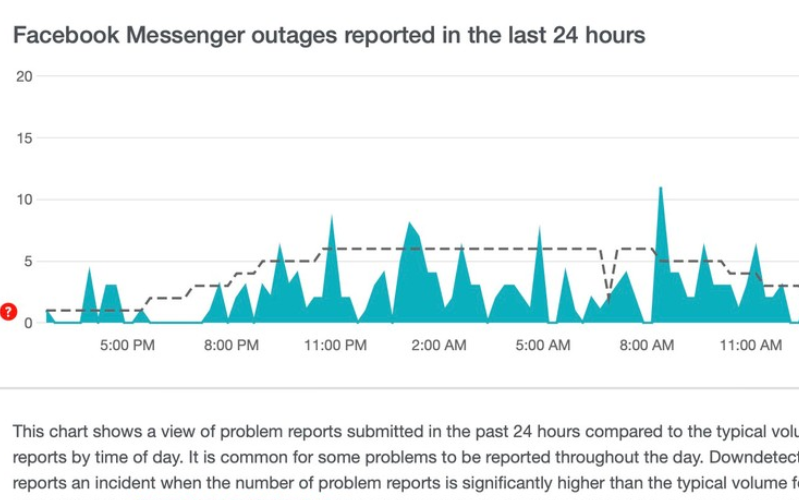
5. Tắt tính năng Data saver (trình tiết kiệm dữ liệu) trên Messenger
Để tắt tính năng Data saver (trình tiết kiệm dữ liệu), bạn hãy mở ứng dụng Messenger trên điện thoại, nhấp vào biểu tượng menu ở góc trên bên trái, sau đó chọn cài đặt, tìm đến mục Data saver (trình tiết kiệm dữ liệu) và vô hiệu hóa tùy chọn này.
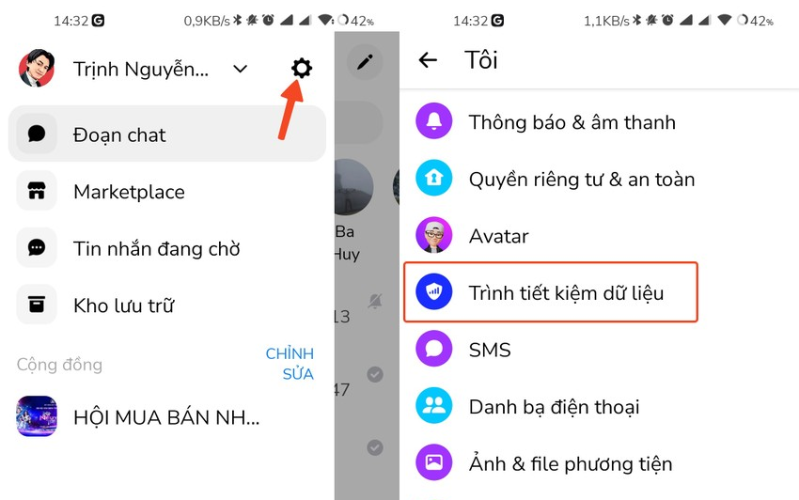
6. Xóa bộ nhớ cache của ứng dụng Messenger
Nếu sự cố vẫn chưa được giải quyết, hãy thử xóa bộ nhớ cache của ứng dụng Messenger. Đầu tiên, bạn hãy nhấn im vào biểu tượng Messenger trên màn hình và chọn App Info (thông tin ứng dụng) - Clear data (xóa dữ liệu) - Clear cache (xóa bộ nhớ đệm). Ngoài ra, nếu bạn cảm thấy mã hóa đầu cuối gây phiền phức khi muốn xem lại tin nhắn cũ thì hãy tìm cách tắt mã hóa đầu cuối trên Messenger để khắc phục nhé.
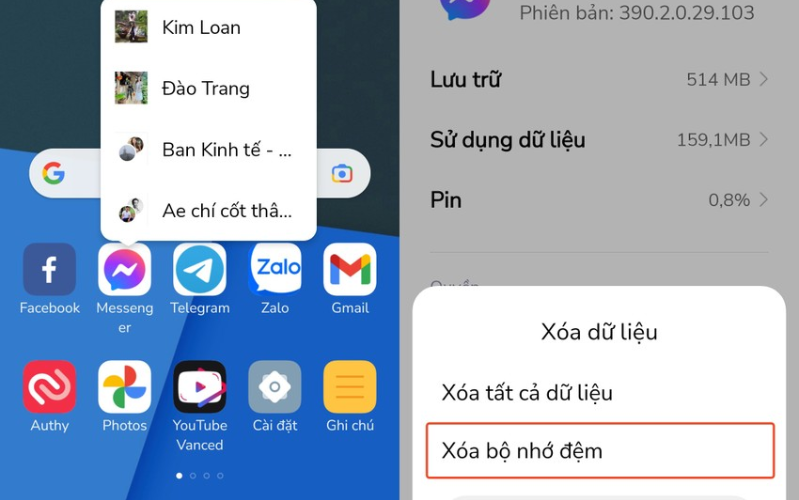
7. Cập nhật ứng dụng Messenger
Việc cuối cùng cần làm là cập nhật ứng dụng Messenger lên phiên bản mới nhất từ Google Play hoặc App Store.

Để trải nghiệm ứng dụng Messenger một cách mượt mà trên hệ điều hành iOS/Android, bạn có thể cân nhắc đến việc sắm ngay một trong các sản phẩm đến từ thương hiệu điện thoại iPhone, Samsung, Xiaomi hoặc Oppo trực tiếp tại 24hStore. Khi mua hàng ở đây, bạn sẽ kèm ưu đãi hấp dẫn. Ngoài ra, bộ phận tư vấn cũng sẵn sàng trao đổi mọi thông tin một cách tận tình nếu bạn liên hệ trước qua hotline 19000351.
Xem thêm: Cách tạo hiệu ứng Messenger trên iPhone siêu HOT hiện nay
Tìm hiểu ngay cách đăng xuất Messenger trên điện thoại, máy tính cực chi tiết.
Bên cạnh đó, xem ngay bài viết so sánh iPhone 16 và iPhone 16 Pro Max chi tiết để chọn ngay cho mình chiếc iPhone phù hợp.

iPhone 15 Pro Max 256GB | Chính hãng VN/A
23.990.000 đ

























